本文属于机器翻译版本。若本译文内容与英语原文存在差异,则一律以英文原文为准。
举报事件
使用 AMS 控制台报告事件。为每个新问题或问题创建一个新事件很重要。在打开与旧查询相关的案例时,提供相关的案例编号会很有帮助,这样我们就可以参考以前的信件。
注意
如果案例信件偏离了原始问题,AMS 操作员可能会要求您举报新的事件。
要使用 AMS 控制台报告事件,请执行以下操作:
-
从左侧导航栏中选择 “事件”
事件列表打开:
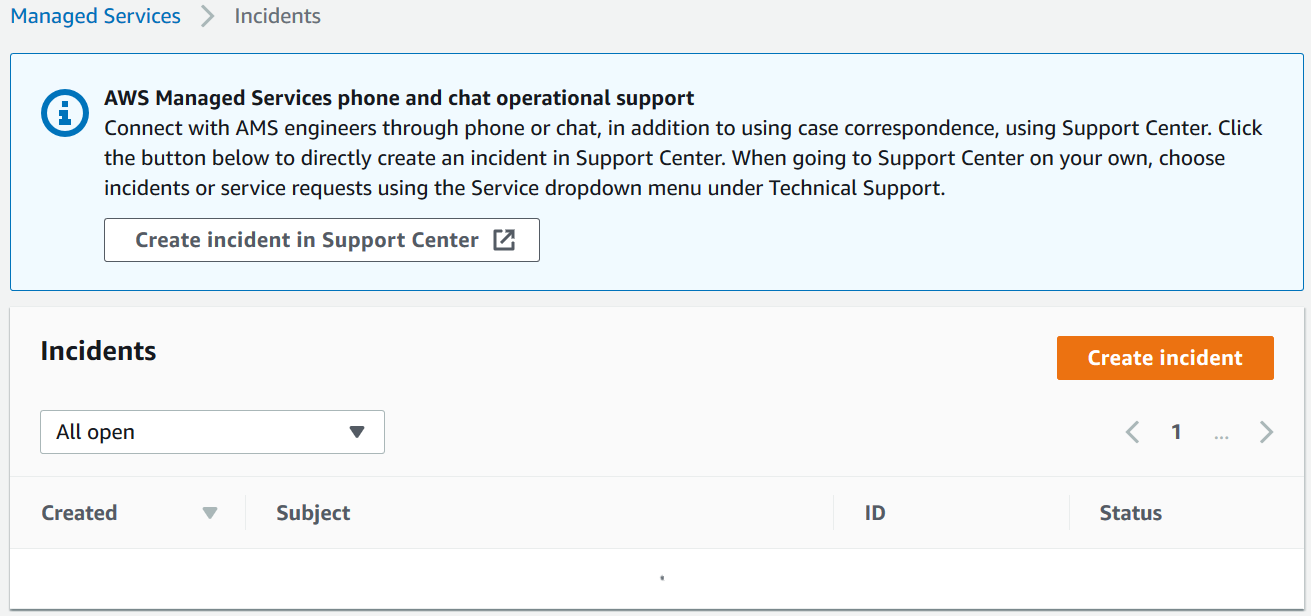
如果您的事件列表为空,则清除筛选器选项会将过滤器重置为 “任意” 状态。
如果您知道要使用电话或聊天,请单击 “在支持中心创建事件”,在 Support Center Console 中打开 “事件创建” 页面,该页面会自动填充 AMS 服务类型。
重要
以开头的电话 支持 会被录音,以便更好地提高响应能力。如果来电掉线,你必须通过 Support Center 案例回电, AWS 没有回电的机制。
电话和聊天支持旨在帮助解决支持案例、事件和服务请求,而不是 RFC 或安全问题。
如果 RFC 问题,请使用相关 RFC 详细信息页面上的通信选项联系 AMS 工程师。
对于安全问题,请创建高优先级(P1 或 P2)支持案例。实时聊天功能不适用于安全事件。
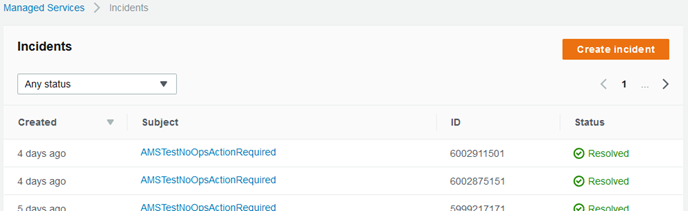
-
如果要查找现有事件,请在下拉列表中选择事件状态筛选器。
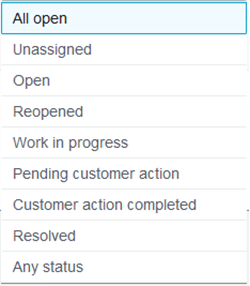
-
所有尚未解决的事件。
-
尚未分配的新事件。
-
已分配的事件。
-
你重新审理的事件。
-
一个已分配的、复杂的事件。
-
需要您在下一步之前提供反馈的事件。
-
您最近提交信息的事件。
-
一个已经结束的事件。
-
账户中的所有事件。
-
-
选择创建。
创建事件页面打开:
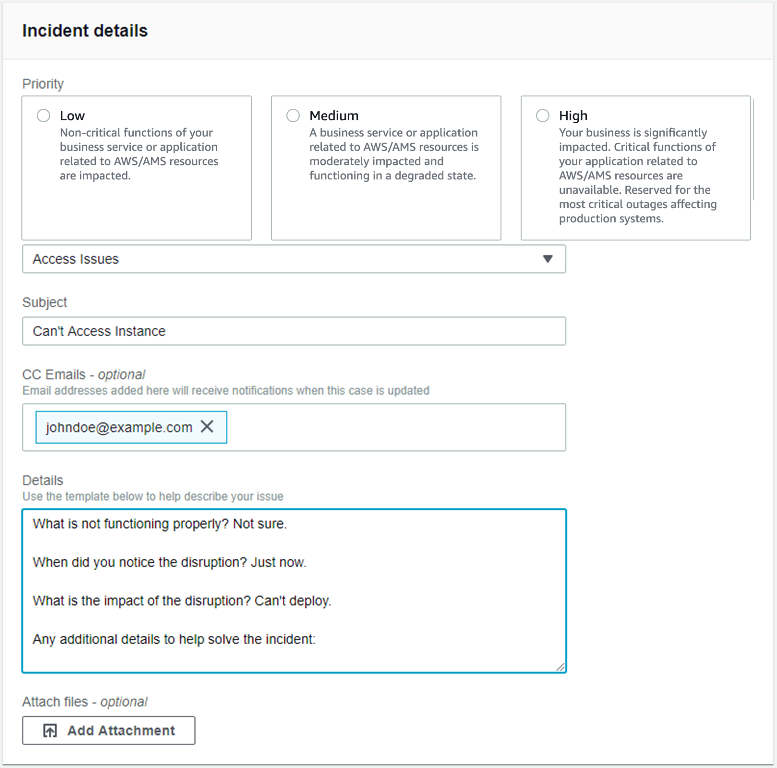
-
选择优先级:
-
低:您的业务服务或应用程序中与 AWS/AMS 资源相关的非关键功能会受到影响。
-
中:与 AWS/AMS 资源相关的业务服务或应用程序受到中度影响,且运行处于降级状态。
-
高:您的业务受到严重影响。您的应用程序中与 AWS/AMS 资源相关的关键功能不可用。专为影响生产系统的最严重的停机而设计。
-
-
选择一个类别。
注意
如果您要测试事件功能,请在事件标题中添加不采取行动标志 (AMSTestNoOpsActionRequired)。
-
输入以下信息:
-
主题:事件报告的描述性标题。
-
抄送电子邮件:一份电子邮件地址列表,供你想向其通报事件报告和解决方案的人使用。
-
详细信息:全面描述事件、受影响的系统以及解决方案的预期结果。回答预设的问题,或者将其删除并输入任何相关信息。
要添加附件,请选择 “添加附件”,浏览到所需的附件,然后单击 “打开”。要删除附件,请单击 “删除” 图标:
 。
。 -
选择提交。
将打开一个详细信息页面,其中包含有关事件的信息,例如类型、主题、已创建、ID 和状态,以及一个包含您创建的请求描述的 “通信” 区域。
单击 “回复” 以打开通信区域,并提供更多详细信息或状态更新。
事件解决后,单击 “关闭案例”。
如果信件数量超过一页所能容纳的信件数量,请单击 “加载更多”。
别忘了给沟通打分!
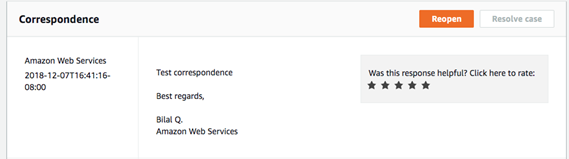
您的事件将显示在 “事件” 列表页面上。
YouTube 视频:如何通过 AWS Managed Services 控制台提出事件?